电脑提示NoBootDevice怎么修复

如果开机的时候遇到了no boot device的问题,其实最主要是由于必需的注册表配置单元文件损坏或丢失而无法加载造成的。而这一般可能是因为硬盘损坏或其他一些硬件问题而损坏,另外如果驱动程序在加载到内存中时损坏了注册表数据,或者注册表加载到的内存有奇偶校验错误,可能也会出现这种现象。出现这个提示一般是硬盘分区表坏了,计算机无法获知系统安装在那个分区,如果有分区表的备份就恢复一下,没有备份就只能格式化硬盘重装系统了。那么电脑提示NoBootDevice怎么修复呢?主要有五个方法可以处理。

BIOS的设置重置为默认值
为确定您从正确的可启动硬盘启动,您可以在重新启动时按某些键进入BIOS界面以检查启动顺序。请按“+”或“-”将可启动硬盘设置为优先启动选项。之后,保存更改并重新启动计算机查看“No Boot Device Found”错误是否消失。如果错误仍然存在,请尝试按照以下步骤将BIOS重置为默认设置:
1. 关闭计算机并等待一段时间。
2. 重新启动计算机并按某个键如F12进入BIOS设置菜单。大部分电脑都是F12。
3. 在BIOS设置界面,按某个键选择并加载BIOS 默认设置。
4. 保存更改退出并按照提示重新启动计算机。

执行硬重置
尝试执行硬重置完成No Boot Device修复。
1. 关闭计算机。从计算机中移除外部设备。
2. 从计算机中取出交流适配器和电池。
3. 按住电源按钮约15秒来耗尽电脑剩余能量。
4. 装回电池并将交流适配器插上计算机。
5. 开启电脑,查看是否正常开机。
安装光盘运行启动修复
Windows启动修复是不错的方法。
1. 将您的Windows安装光盘插上您的计算机并从中启动。
2. 在“立即安装”屏幕中,单击“修复您的计算机”。
3. 在系统恢复选项窗口中,选择“启动修复”。
可启动盘运行Bootrec命令
按照以下步骤运行Bootrec命令修复MBR和引导扇区:
1. 从Windows可启动盘计算机,并在“系统恢复选项”窗口中选择“命令提示符” 。
2. 在命令提示符窗口中,输入下面的命令行并在每个命令行后按“Enter”。
3. 退出命令提示符界面并重新启动计算机。
修复损坏的MBR
如果不想要上面那么麻烦,那就只有一个方法,可以通过第三方的数据恢复软件来进行处理。如果您的系统硬盘的MBR损坏,并且您没有Windows安装光盘,那么第三方数据恢复软件不可避免。启用了之后,可以有制作可启动媒体和重建MBR功能。通过软件去创建便携式可启动设备,然后达到重建MBR的目的。
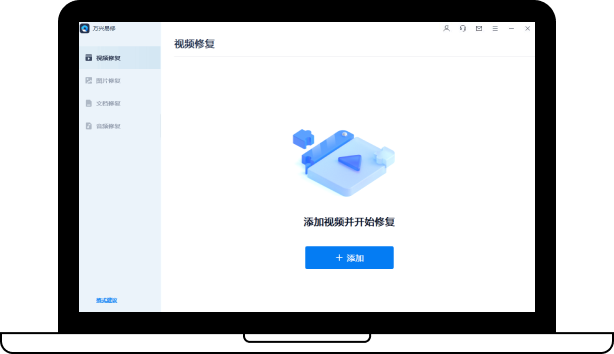
电脑提示NoBootDevice修复不用慌张,根据上述的五个方法一步步去进行操作就可以了。当然并非所有的第三方软件都有这个功能的,所以一定要找到专业靠谱的品牌才可以。需要具备有科技公司的背景,能够在软件制作方面有相当的历史,这样的软件才是第一选择。
